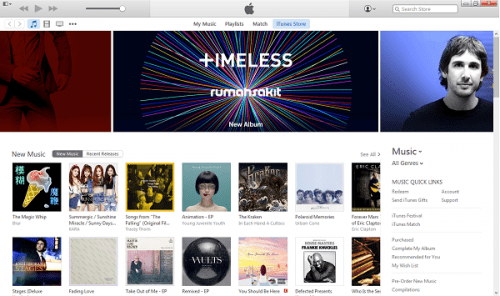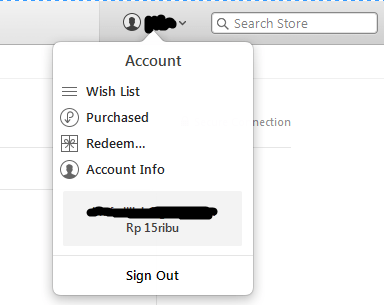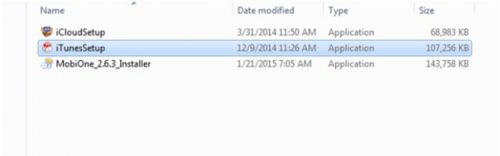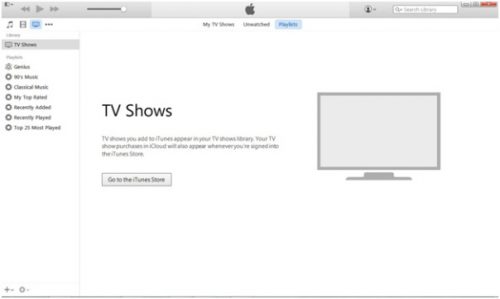January 12, 2017Cara Beli Pokecoin di iPhone Cara Beli Pokecoin di iPhone – Dirilisnya Pokemon Go secara resmi di Indonesia pada 6 Agustus 2016 lalu merupakan kabar gembira bagi para trainer, khususnya dari pengguna iOS. Pasalnya, pengguna iOS pun secara otomatis dapat membeli Pokecoins dari region Indonesia. Bagi yang tidak memiliki kartu kredit jangan berkecil hati karena Anda tetap bisa membelinya. Begini cara beli Pokecoin di iPhone tanpa kartu kredit. Silakan membeli iTunes Gift Card, voucher elektronik yang bisa ditukarkan menjadi saldo di akun Apple ID. Anda bisa membeli iTunes Gift Card di manogiftcard.com. Anda dapat melakukan proses pemesanan dengan mengisi formulir daring atau lewat SMS/WhatsApp. Pembayaran melalui transfer antar bank. Kode voucher akan dikirimkan ke kontak Anda. Buka App Store. Pilih bagian ‘Featured’, lalu gulirkan ke bawah sampai muncul tombol redeem. Pilih tombol redeem, kemudian akan muncul permintaan login dengan Apple ID. Masukkan 16 digit iTunes Gift Card. Kode pun akan langsung terkonversi menjadi saldo di Apple ID. Saldo siap digunakan untuk berbelanja konten, khususnya Pokecoin. Anda bisa langsung membuka game Pokemon di iPhone, lalu memilih paket Pokecoin yang Anda inginkan. Poke Ball adalah salah satu item terpenting yang harus dibeli. Fungsinya untuk menangkap pokemon biasa. Bagi yang ingin menangkap Pokemon langka, Razz Berry bisa dibeli sebagai umpan untuk menangkap karakter tersebut. Nah, bagi yang gemar menunjukkan kebolehan Pokemon-nya di atas Gym, tampaknya Potion tidak boleh dilewatkan. Ketika HP Pokemon berkurang saat bertarung di Gym, Potion dapat menambah HP menjadi 20 poin. Revive juga menjadi amunisi andalan. Ketika Pokemon Anda mengalami koma, sadarkan kembali dengan Revive. Masih banyak lagi item lainnya yang dapat dibeli sesuai dengan kebutuhan masing-masing. Usai beli item di dalam game Pokemon, saatnya beraksi! Berburu Pokemon pun rasanya semakin bersemangat, apalagi jika level Anda sendiri memang sudah berada di dua digit angka. Kalau belum sampai ke tingkat itu, minimal sudah berada di level limalah, jadi bisa merasakan keseruan pertempuran di Gym. Eh, tapi bagaimana dengan teman-teman yang belum mencapai level lima? Pastinya ingin mengetahui trik cara main game Pokemon Go di iPhone yang dapat meningkatkan level dengan cepat. Sebenarnya, triknya simpel saja, yaitu dengan menangkap Pokemon sebanyak-banyaknya. Walaupun Anda sudah memiliki beberapa Pokemon yang berjenis sama, tetap tangkap saja mereka. Selain membantu meningkatkan level, para Pokemon itu juga akan berevolusi menjadi monster keren ketika diberi Candy. Oleh sebab itu, Anda paling membutuhkan tiga amunisi ini di masa-masa awal bermain, yaitu Poke Ball; Lure Module, dan Incence. Lure Module akan memancing pokemon liar untuk mendekati Poke Stop, sedangkan Incence seumpama parfum yang langsung menarik perhatian Pokemon untuk mengikuti Anda. Anda kini sudah mengetahui cara beli Pokecoin Pokemon Go tanpa kartu kredit. Jadi, tunggu apa lagi? Segera beli konten di Pokemon dan rebut singgasana Gym!